瑞星杀毒软件卸载不了?教你强制卸载瑞星和瑞星软件部署程序!
更新时间:2023-04-29 12:04:23作者:admin
很多朋友发现自己的电脑莫名奇妙的就给安装上了瑞星杀毒软件,由于电脑中已经有了别的杀毒软件想要卸载却发现没那么简单。卸载出现错误无法卸载,使用强制粉碎也不管用,那么怎么解决呢?下面小编给大家带来强制卸载方法,使秀命令来卸载瑞星和瑞星软件部署程序。

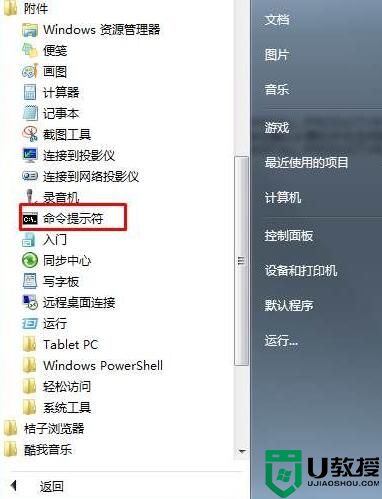


操作方法如下:
1、首先打开命令提示符(管理员);
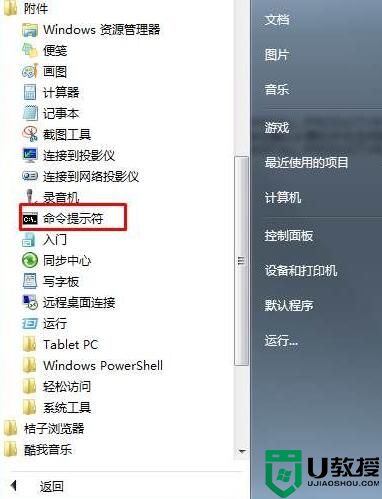
PS:右键以管理员身份运行;
2、然后输入:
"C:\Program Files\Rising\RSD\Setup.exe" /UNINSTALL /PRODUCT=RAV
即可卸载瑞星杀毒软件,命令完成即可卸载掉瑞星杀毒软件;
那软件部署怎么办?当你确认计算机中无任何瑞星相关的软件时,请在命令提示符中输入:
"C:\Program Files\Rising\RSD\Setup.exe" /UNINSTALL /PRODUCT=RSD
即可完全卸载

如果是64位系统,上面换成:C:\Program Files (x86)
瑞星在免费之后使用用户大幅下降,只有通过一些非常手段来增加安装量,不知道引起用户不满的情况下还能走多远。
瑞星杀毒软件卸载不了?教你强制卸载瑞星和瑞星软件部署程序!相关教程
- WinXP怎么彻底删除瑞星杀毒软件?
- 电脑软件怎么强制卸载 教你强制卸载电脑软件的方法
- 电脑软件怎么强制卸载 教你强制卸载电脑软件的方法
- 电脑如何强力卸载软件 电脑怎么强制卸载软件
- windows11怎么卸载软件 windows11卸载电脑上的软件教程
- 如何卸载电脑上的360杀毒软件 电脑卸载360杀毒软件的详细步骤
- mac卸载软件,小编教你MAC苹果电脑卸载软件的方法
- 怎么强制卸载电脑软件 如何强制删除系统软件
- 怎么在电脑上卸载软件 电脑中卸载程序在哪里卸载
- win7怎么卸载电脑上的软件 win7卸载程序在哪里卸载
- 5.6.3737 官方版
- 5.6.3737 官方版
- Win7安装声卡驱动还是没有声音怎么办 Win7声卡驱动怎么卸载重装
- Win7如何取消非活动时以透明状态显示语言栏 Win7取消透明状态方法
- Windows11怎么下载安装PowerToys Windows11安装PowerToys方法教程
- 如何用腾讯电脑管家进行指定位置杀毒图解

